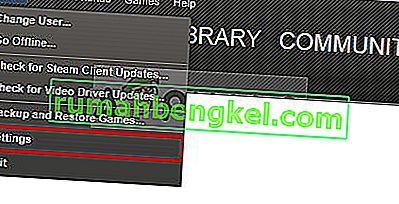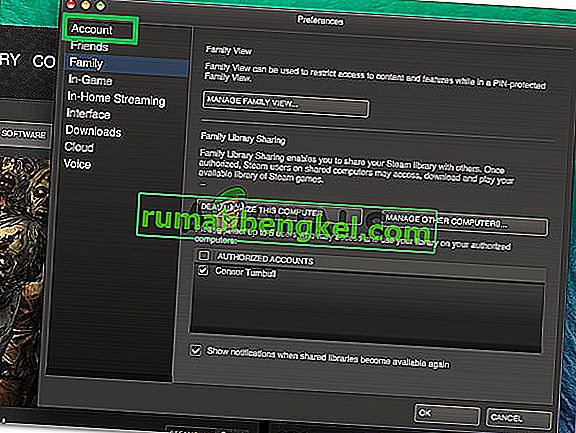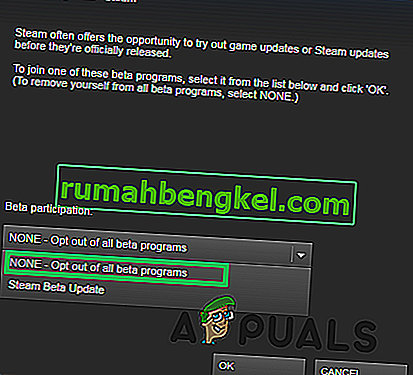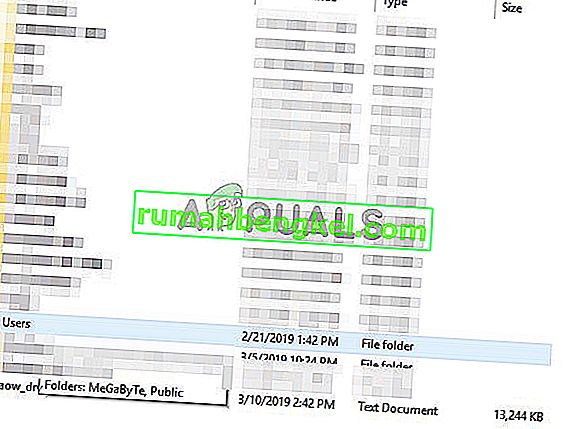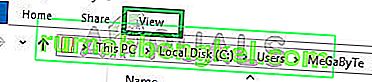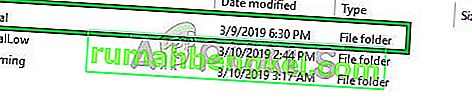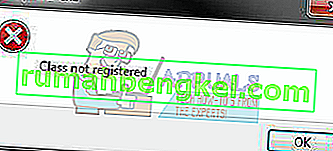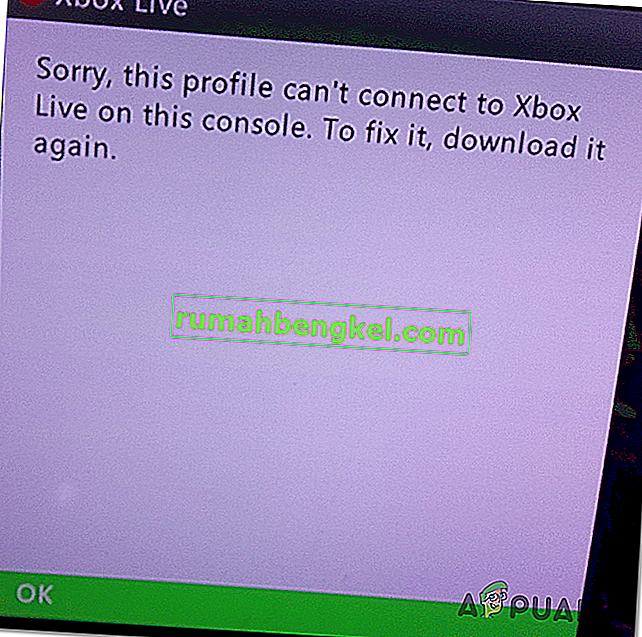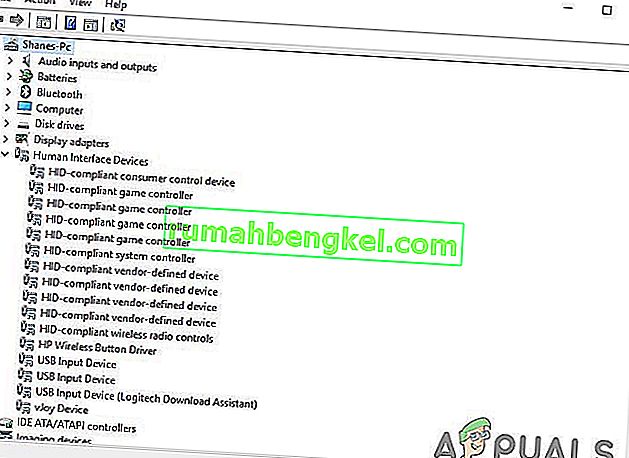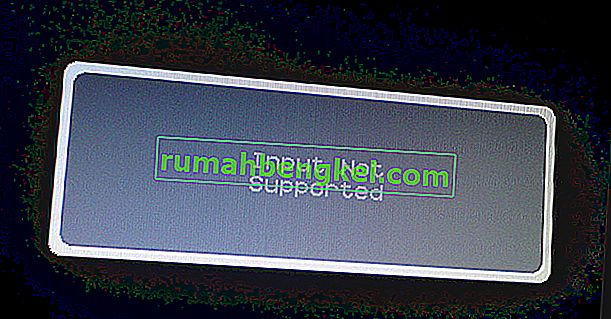Steam to cyfrowa platforma dystrybucji opracowana przez Valve Corporation do kupowania i grania w gry wideo. Steam oferuje zarządzanie prawami cyfrowymi (DRM), serwery kojarzeń, strumieniowanie wideo i usługi sieci społecznościowych. Steam zapewnia użytkownikowi instalację i automatyczną aktualizację gier oraz funkcje społecznościowe, takie jak listy znajomych i grupy, zapisywanie w chmurze oraz funkcje głosu i czatu w grze.

Jednak całkiem niedawno pojawiło się wiele zgłoszeń, że „Lista znajomych” nie jest dostępna, chociaż połączenie internetowe jest ustanowione i konto jest zalogowane. Ten błąd utrzymuje się pomimo wielokrotnego odświeżania okna. W tym artykule poinformujemy Cię o niektórych przyczynach tego błędu i przedstawimy realne rozwiązania, aby zapewnić całkowite wyeliminowanie problemu.
Co powoduje, że Friends Network jest nieosiągalny na Steamie?
Nie ma konkretnego powodu, dla którego ten błąd może wystąpić, ale według naszych raportów niektóre z powodów, dla których ten błąd się pojawia, to:
- Tryb beta: Czasami, aby przetestować nowe funkcje, klient Steam wypuszcza wersje beta aplikacji i zazwyczaj w tych wersjach są błędy. Jeden taki błąd został znaleziony w wersji beta czatu Steam.
- Pamięć podręczna: zwykle aplikacje przechowują pliki tymczasowe w systemie, aby skrócić czas ładowania i zwiększyć funkcjonalność. Steam również robi to samo, ale z czasem ta pamięć podręczna może zostać uszkodzona i powodować problemy z aplikacją.
Teraz, gdy masz już podstawową wiedzę na temat natury problemu, przejdziemy do rozwiązań.
Rozwiązanie 1: Rezygnacja z trybu beta
Czasami, aby przetestować nowe funkcje, klient Steam wypuszcza wersje beta aplikacji i zazwyczaj w tych wersjach są błędy. Jeden taki błąd został znaleziony w wersji beta czatu Steam. Steam zapewnia również użytkownikom opcję rezygnacji z trybu beta. Za to:
- Otwarte parowa i znak w na koncie
- W lewym górnym rogu wybierz „ Steam ” i kliknij Ustawienia
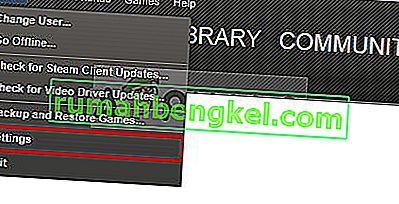
- W ustawieniach konta kliknij opcję „ Zmień ” pod nagłówkiem uczestnictwa w wersji beta .
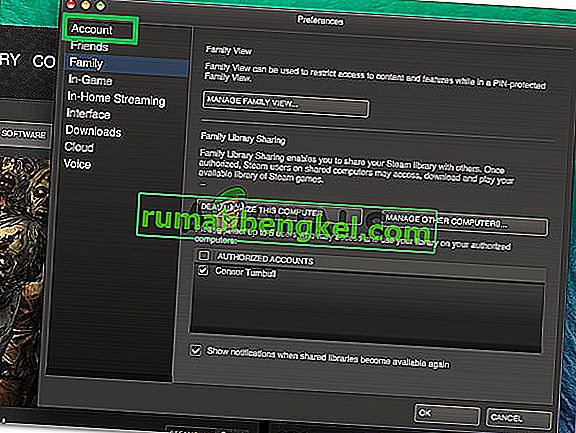
- Kliknij menu i wybierz opcję „ Brak rezygnacji ze wszystkich programów beta ”
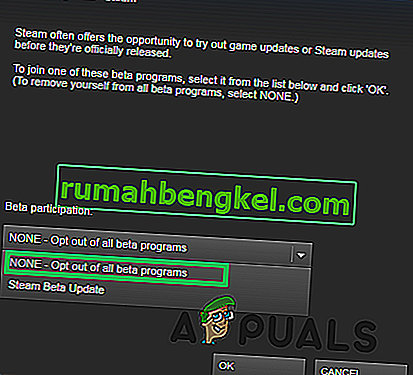
- Spowoduje to rezygnację z wersji beta klienta i nie będziesz już otrzymywać aktualizacji beta.
- Teraz spróbuj uzyskać dostęp do listy znajomych i sprawdź, czy działa.
Rozwiązanie 2: Usuwanie pamięci podręcznej Steam
Zwykle aplikacje przechowują pliki tymczasowe w systemie, aby skrócić czas ładowania i zwiększyć funkcjonalność. Steam również robi to samo, ale z czasem ta pamięć podręczna może zostać uszkodzona i powodować problemy z aplikacją. Dlatego w tym kroku będziemy usuwać pamięć podręczną aplikacji. Dla którego:
- Otwórz „ Eksplorator plików ” i przejdź do partycji, na której jest zainstalowany system Windows.
- Otwórz folder „ Użytkownicy ”
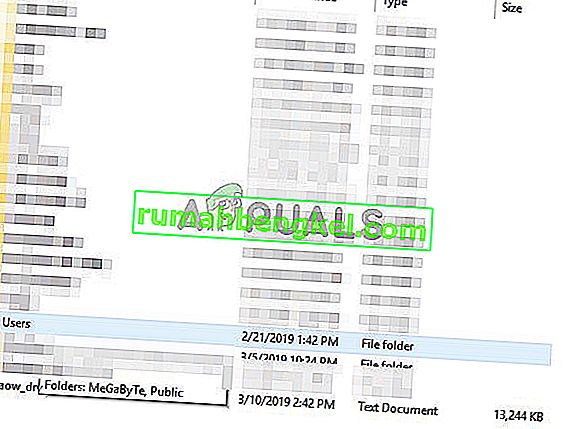
- Otwórz folder z nazwą użytkownika , które zostało użyte do zalogowania się do komputera .

- W folderze nazwy użytkownika kliknij kartę „ Widok ” u góry
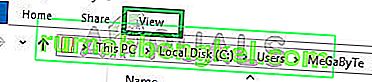
- Upewnij się, że zaznaczyłeś pole „ Ukryte elementy ”

- Teraz otwórz folder „ AppData ”

- Otwórz folder „ Local ” i usuń znajdujący się w nim folder „ Steam ”
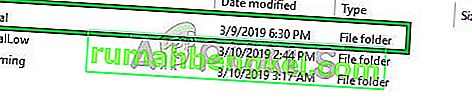
- Podobnie, otwórz folder Roaming i usuń znajdujący się w nim folder „ Steam ”
- Spowoduje to usunięcie Steam cache , a aplikacja będzie automatycznie zastąpić go z nowym drugim.